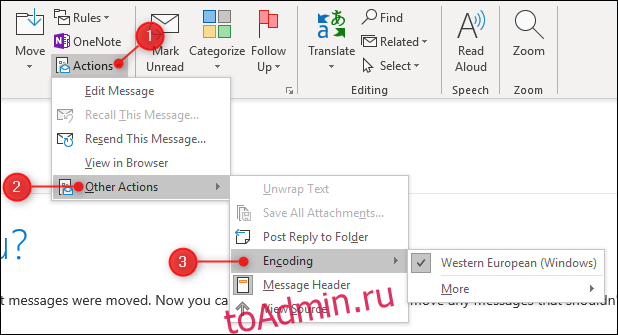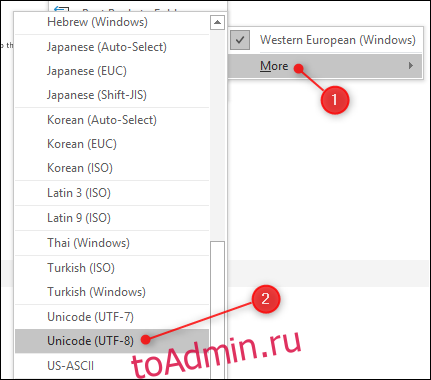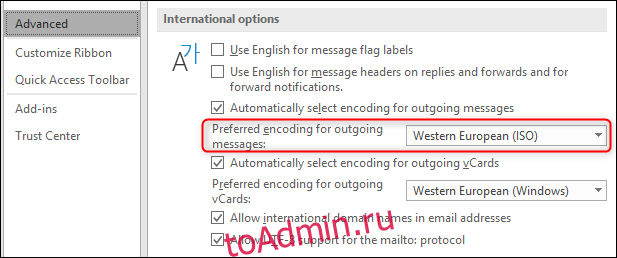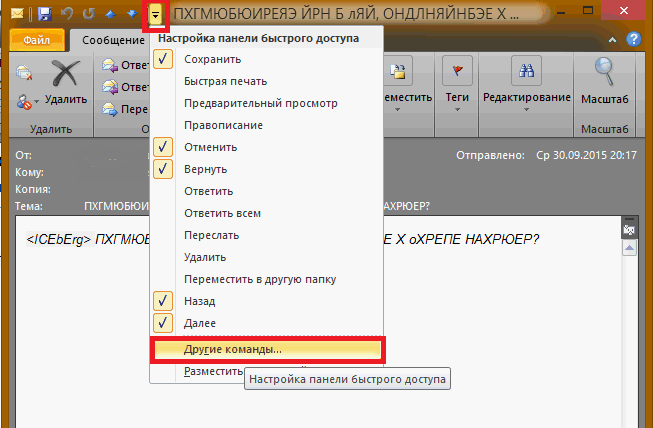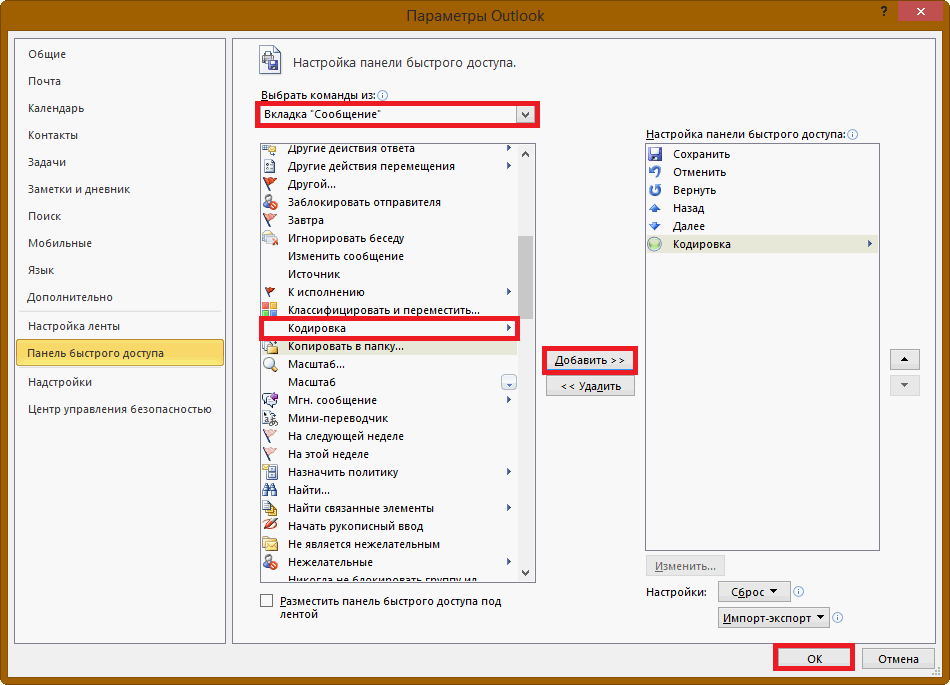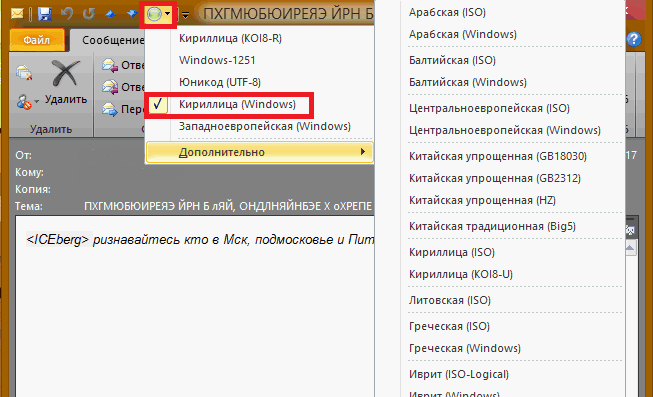Проблемы
Рассмотрим следующий сценарий.
-
В оперативном режиме в среде Microsoft Office 365 или 2016 Exchange Server используется Microsoft Outlook.
-
Кодировка исходящих сообщений в Outlook включен режим КОИ8-Р кириллица (русский версии Outlook кодировку по умолчанию).
-
Создать сообщение, которое содержит некоторые символы, русский, а затем можно сохранить как черновик.
В этом случае текст сообщения напечатанный текст после отправки этого черновика. Вы видите его обычно только в том случае, если вы вручную задать набор символов для этого сообщения на Кириллица КОИ8-R в Outlook.
Причина
Эта проблема возникает, поскольку Exchange server не обновлять набор знаков, в свойство PR_BODY_HTML при изменении сервер символов, указанной в свойстве PR_INTERNET_CPID . Таким образом тело сообщения искажен, когда Outlook пытается отобразить его.
Обходное решение
Настройка клиента Outlook для использования UTF-8 для параметра Кодировка исходящих сообщений. Для этого выполните следующие действия:
-
В Outlook выберите файл > параметр > Дополнительно.
-
В разделе языкв Кодировка исходящих сообщений параметр для UTF-8.
Решение
Чтобы устранить эту проблему, установите Накопительное обновление 11 2016 Exchange Server или более поздней версии накопительного обновления Exchange Server 2016.
Примечания:
-
Прежде чем делать другие параметры, следует убедиться в том, задайте следующие параметры реестра в редакторе реестра Windows версии 5.00.
-
Если используется этот раздел реестра отсутствует влияние на производительность. Таким образом его должны быть настроены для использования только в средах, где необходима функциональность.
) действие: «Создать»
b) куст: «HKEY_LOCAL_MACHINE«
Путь раздела c):SOFTWAREMicrosoftExchangeServerv15StorageContentConversiond) имя значения: AllowRestampCharsetOnInernetCPIDMismatch
e) тип значения: REG_DWORD
f) значение: 1
g) base: Hexadecimal
Кроме того необходимо вручную создать ключ «Хранилища» и его подраздел «ContentConversion», если вы не можете найти в разделе реестра.
Дополнительная информация
Дополнительные сведения о преобразовании содержимого преобразования содержимогосм.
Для получения дополнительных сведений о PidTagBodyHtmlканонической свойство каноническое свойству PidTagBodyHtmlсм.
Дополнительные сведения о параметрах кодирования сообщений параметры кодирования сообщенийсм.
Статус
Корпорация Майкрософт подтверждает наличие этой проблемы в своих продуктах, которые перечислены в разделе «Применяется к».
Ссылки
Дополнительные сведения о терминологии , которую корпорация Майкрософт использует для описания обновлений программного обеспечения.
Нужна дополнительная помощь?
Нужны дополнительные параметры?
Изучите преимущества подписки, просмотрите учебные курсы, узнайте, как защитить свое устройство и т. д.
В сообществах можно задавать вопросы и отвечать на них, отправлять отзывы и консультироваться с экспертами разных профилей.
- Remove From My Forums
-
Вопрос
-
Доброго дня!
Столкнулись с проблемой в Outlook 2016. При принятии другим сотрудником приглашения на собрание, текст сообщения отображается некорректно. На стороне отправителя, сообщение отображается корректно. Проблема именно с
кодировкой UTF-8 установленной по умолчанию для отправки. Наблюдаю через MFCMAPI кто принял приглашение в свойствах встречи календаря, что в тексте свойства PR_HTML стоит кодировка KOI8-R, а PR_INTERNET_CPID указывает на кодировку UTF-8 (значение 65001).
Если я меняю PR_INTERNET_CPID на значение 20866 (кодировку KOI8-R), которая указана в PR_HTML, то текст становится читаемым. Само же приглашение на собрание приходит в корректной кодировке UTF-8. Если отправляю с Outlook 2010, такой
проблемы нету.
Ответы
-
Добрый день,
А если выбрать Western European (Windows) ?
По умолчанию Outlook автоматически выбирает оптимальное кодирование исходящих сообщений электронной почты. Вы можете изменить настройки здесь : File > Options > Advanced > International Options Section.
Инцидент наблюдаете, только в тексте сообщения приглашения или телo письма отображается некорректно ?
Мнения, высказанные здесь, являются отражением моих личных взглядов, а не позиции корпорации Microsoft. Вся информация предоставляется «как есть» без каких-либо гарантий. Не забывайте помечать сообщения как ответы и полезные,
если они Вам помогли.-
Изменено
2 февраля 2018 г. 7:34
-
Помечено в качестве ответа
Vasilev VasilMicrosoft contingent staff
7 февраля 2018 г. 6:14 -
Снята пометка об ответе
Vasilev VasilMicrosoft contingent staff
12 февраля 2018 г. 12:15 -
Помечено в качестве ответа
Vasilev VasilMicrosoft contingent staff
12 февраля 2018 г. 12:18
-
Изменено
-
Добрый день!
У нас проблема была в том, что в теме собрания стояли русские кавычки (елочки). Причем мы сразу не обратили внимание на эту деталь и никак не могли понять закономерность, почему какие-то собрания коверкаются,
а какие-то нет. Но в итоге разобрались. Если заменить на английские кавычки, все ок! кодировка не слетает.-
Помечено в качестве ответа
Иван ПродановMicrosoft contingent staff, Moderator
27 ноября 2020 г. 15:01
-
Помечено в качестве ответа
Я, как активный пользователь Microsoft Outlook, часто сталкиваюсь с проблемой, когда невозможно прочитать текст входящего сообщения из-за “неправильной” кодировки.
Текстовое поле
From: Янко Маргарита Сергеевна
Sent: Tuesday, June 21, 2016 3:33 PM
To: Дрозд Ольга Николаевна
Subject: Учредительные документы
______________________________________________
у ХЧБЦЕОЙЕм,
сОЛП фБФШСОБ бМЕЛУЕЕЧОБ
Раньше, до появления в MS Office 2007 — 201* “ленточного меню”, кодировку входящего письма можно было изменить, выбрав в меню “Вид” соответствующий пункт. Сейчас же, с тотальным “упрощением” пользовательских интерфейсов стало иногда очень сложно находить те или иные привычные команды, как, например, изменение кодировки входящего сообщения в Outlook.
Для того чтобы увидеть реально написанный текст вместо “крякозябр” нужно сделать следующее:
Открываем нужное нам письмо (то что с крякозябрями)
P.S. Скриншот читается без слов
P.P.S Если не знаете в какой кодировке вам прислали письмо, есть онлайн-сервис для распознавания кодировки.
Также желательно у отправителя письма настроить кодировку.
Чтобы изменить настройки кодировку исходящего сообщения вам нужно выполнить следующие действия:
Отключить автоматический выбор кодировки исходящего письма Outlook’ом.
Для этого:
В меню Файл –> Параметры –> Дополнительно ищем секцию “Язык”
Снимаем галочку с чекбокса “Автовыбор кодировки исходящих сообщений”
Жмём “ОК”
Создаём новое сообщение (письмо)
Переходим на вкладку Параметры, ищем кнопку “Кодировка”
Выбираем нужную нам кодировку, отправляем письмо.
Windows: Как изменить кодировку входящего сообщения в Outlook?
Все интуитивно и понятно… Ага…
В общем-то в открытом письме идем в «Действие» -> «Другие действия» -> «Кодировка» и выбираем необходимую нам кодировку.

Как изменить кодировку символов в Outlook
В лучшем случае раздражает получение письма, содержащего нечитаемые символы. В худшем — это может вообще помешать вам читать почту. Иногда изменение кодировки в Outlook показывает эти отсутствующие символы и позволяет прочитать сообщение. Вот как это сделать.
Что такое кодировка символов?
Если вы не знаете, что такое «кодировка символов», у нас есть для вас исчерпывающее объяснение. Менее исчерпывающее объяснение состоит в том, что символ — это глиф, который появляется на экране, когда вы что-то вводите. Итак, каждая буква в этой статье — это глиф, который представляет букву: a, b, c и так далее. За кулисами ваш компьютер представляет эти глифы с помощью кода, который интерпретируется программой — например, веб-браузером или текстовым редактором — и затем отображает их на экране как символы.
Пока все просто, особенно если вы думаете, что в алфавите всего 26 символов, десять цифр и некоторые грамматические знаки вроде! или же @.
Однако есть также 26 заглавных букв и гораздо больше грамматических знаков, которые вы могли бы понять (ваша клавиатура показывает только небольшое подмножество возможных грамматических знаков, даже для английского языка). И это касается только одного языка, английского, который состоит из одного латинского алфавита (также известного как латинский алфавит). Латинский алфавит включает большинство западноевропейских языков и имеет большое количество диакритических символов, которые не используются в английском языке. Диакритические символы — это такие вещи, как акценты , умляуты , Cedillas , и другие знаки, изменяющие произношение буквы или слова.
Кроме того, существует множество других алфавитов, таких как кириллица (наиболее широко известная тем, что содержит русский язык), греческий, кандзи (японский) и китайский, многие из которых включают более один язык .
Теперь вы можете увидеть масштаб символов, которые необходимо закодировать как глифы. Есть более 70000 китайских символов в одиночестве. Кодировка символов содержит несколько кодовых точек, каждая из которых может кодировать один символ. ASCII, о котором вы, вероятно, слышали, был ранней кодировкой латинского алфавита, имевшей 128 кодовых точек, что было недостаточно, чтобы охватить все возможные символы, которые люди используют.
W3’s рекомендуемая кодировка для HTML называется UTF-8, который имеет 1 112 064 кодовых точки. Этого достаточно, чтобы охватить почти все символы на всех языках во всех алфавитах (хотя и не на всех), и он используется в 93% всех сайтов . UTF-8 также является кодировка рекомендуется Консорциумом Интернет-почты.
Зачем мне его менять?
Outlook, как и любой другой современный почтовый клиент, кодирует и декодирует UTF-8.
Но если Outlook поддерживает UTF-8, а рекомендуемая кодировка — UTF-8, почему вы увидите нечитаемый символ? Это могло произойти по нескольким причинам, но основные из них заключаются в том, что вы просматриваете почту в виде обычного текста (либо потому, что вы явно этого хотели, либо антивирусный сканер преобразовал ее в простой текст до того, как она добралась до вас), либо кодировка вы используете для чего-то другого, кроме UTF-8.
Кодировка входящей почты определяется отправителем, поэтому, если они используют, например, ASCII, Outlook будет отображать почту с использованием кодировки ASCII. Если в настройках Word задана замена «прямых кавычек» на «умные кавычки» (те, которые указывают под углом, чтобы показать, открывают они или закрывают кавычки), то вы увидите в письме «нечитаемые» символы вместо умных кавычки, потому что ASCII не содержит подходящих символов для умных кавычек.
Таким образом, изменение кодировки сообщения может позволить вам просматривать искаженные символы в том виде, в котором они должны отображаться.
Хорошо, как мне это изменить?
К счастью, изменить кодировку сообщения в Outlook довольно просто. Дважды щелкните сообщение, чтобы открыть его. На вкладке Главная окна сообщения щелкните Действия> Другие действия> Кодировка, чтобы узнать, какая кодировка используется.
Это письмо от Microsoft о том, что беспорядок перемещает вещи из моего почтового ящика. Как видите, Microsoft использует западноевропейские языки для кодирования своих писем. Чтобы изменить его, нажмите «Еще» и выберите желаемую кодировку, например UTF-8.
Вот и все — теперь вы можете прочитать письмо.
Если вы хотите узнать, как закодированы исходящие электронные письма, выберите «Файл»> «Параметры»> «Дополнительно» и прокрутите вниз до «Международные параметры». Вы ищете вариант «Предпочитаемая кодировка исходящих сообщений».
По умолчанию используется западноевропейский формат, и у вас может возникнуть вопрос, почему это так, когда, как упоминалось выше, рекомендуются форматы электронной почты UTF-8. Ответ заключается в том, что западноевропейская версия является подмножеством UTF-8, и поэтому ее можно читать с помощью UTF-8. Например, если вы покупаете копию Outlook, предназначенную для Греции, кодировка по умолчанию будет Windows-1253, которая также является подмножеством UTF-8.
Вы можете изменить исходящую кодировку по умолчанию на все, что захотите. Если вы хотите, чтобы люди могли читать ваши сообщения, вам лучше оставить его как западноевропейский или перейти на глобально используемую кодировку, такую как UTF-8.
Здравствуйте! Проблема с кодировкой в outlook 2016. На почту в gmai, mail, yandex приходит нормально. А вот в outlook с крякозябрами. В outlook меняла кодировку в настройках, все равно не работаэт.
Вот код:
<?
header(‘Content-type: text/html; charset=utf-8’);
$data = json_decode(file_get_contents(«php://input»), true);
// Получаем данные с формы
$subject = «Заказ товара: » . $data[«prodName»] . » Артикул: » . $data[«prodSku»];
$message = «От: «.$data[«customerName»].»rn»;
$message .= «Телефон: «.$data[«customerPhone»].»rn»;
$message .= «Тема сообщения: «. $subject .»rn======================rn»;
$message .= «Количество: » . $data[«prodCount»];
$HTTP_HOST = parse_url(‘http://’.$_SERVER[«HTTP_HOST»]);
$HTTP_HOST = str_replace(array(«http://»,»www.»),»», $HTTP_HOST[‘host’]);
$from = «noreply@».$HTTP_HOST;
// Базовые настройки отправки сообщения
$mailto = $data[‘sellerEmail’]; // e-mail получателя
$content = «text/html»; // тип данных (текстовые)
$charset = «utf-8»; // кодировка сообщения
$lang = $data[‘locale’]; // язык
$alert = array(
‘ru_RU’ => array(
‘statusSuccess’ => ‘Спасибо за Ваш заказ, он успешно принят!’,
‘statusErrorServer’ => ‘Произошла ошибка Сервера’,
),
‘uk_UA’ => array(
‘statusSuccess’ => ‘Дякую за Ваше замовлення, воно успішно прийнято!’,
‘statusErrorServer’ => ‘Сталася помилка Сервера’,
)
);
if(!empty($data)) {
$headers = «MIME-Version: 1.0rn»;
$headers .= «Content-Type: $content» . «; charset=$charsetrn»;
$headers .= «Date: «.date(«Y-m-d (H:i:s)»,time()).»rn»;
$headers .= «From: MagentoShop «. $from .»rn»;
if (mail($mailto, $subject, $message)) {
echo ‘{«status»:»1″,»message»:»‘ . $alert[$lang][‘statusSuccess’] . ‘»}’;
} else {
echo ‘{«status»:»0″,»message»:»‘ . $alert[$lang][‘statusErrorServer’] . ‘»}’;
}
}
?>
ПХГМЮБЮИРЕЯЭ ЙРН Б лЯЙ, ОНДЛНЯЙНБЭЕ Х оХРЕПЕ НАХРЮЕР?
сам ты нахрюер
Наверняка каждому из вас хоть раз в жизни доводилось получать письмо, которое невозможно прочесть – не то клинопись шумерская, не то эльфийский язык. Происходит такое из-за того, что письмо написано в какой-нибудь экзотической или устаревшей кодировке.
Помочь делу можно, и это довольно просто! Для начала, нужно добавить на панель быстрого доступа кнопку «Кодировка». Нажмите кнопку со стрелкой в панели быстрого доступа и далее «Другие команды» (рис. 1).
Рис. 1. Добавление кнопки «Кодировка»
Далее находим в списке команду «Кодировка» и добавляем ее на панель быстрого доступа
Рис. 2. Добавление кнопки «Кодировка»
Теперь возвращаемся к нашему письму и пробуем подобрать правильную кодировку. Как правило, сначала следует попробовать что-то из популярного: unicode UTF-8, кириллица (Windows), Windows-1251.
В нашем случае удалось угадать сразу и письмо расшифровалось при использовании кодировки «кириллица (Windows)» (рис. 3).
Рис. 3. Расшифрованное письмо
Ну а если по каким-то причинам не получается, или нет времени разбираться, всегда можно попробовать перевести текст одним из онлайн-сервисов, например, «Декодером» (https://www.artlebedev.ru/tools/decoder/).
Прочтите также:
Добрый день!
а вы не в курсе?
может есть возможность создать правило для определенного почтового ящика, чтобы письма с него автоматически приходили в определенной кодировке? вопрос правда касается OUTLOOK 2016
но и на более ранних версиях не находил такой настройки
Проблема: у пользователя в редких ситуациях после пересылки сообщения меняется кодировка письма в папке “Отправленные”. Вот как-то так.
Путем проб и ошибок выяснилось, что такая проблема возникает, когда при пересылке (а возможно и при ответе) пользователь в тему письма добавляет знаки «» или –. Возможно есть и другие ситуации, при которых письмо меняет свой первозданный вид, я уж не стал в подробностях выяснять. Самое главное, что это письмо неправильно выглядит только в Outlook, в OWA оно отображается нормально. Получается, что это неведомый глюк почтовой программы, которая по какой-то причине считает что письмо в кодировке “Кириллица (Windows)”, хотя оно в кодировке K0I8-R.
Чтобы решить данную проблему, я выставил настройки Outlook так, как представлено на слайде ниже. После этого письма перестали менять волшебным образом свой вид.
Добавить комментарий Отменить ответ
Для отправки комментария вам необходимо авторизоваться.
Вы наверняка иногда получаете электронные письма со сбитой кодировкой — странными символами вместо нормального текста. Возможно даже, что вы умеете исправлять кодировку писем в предыдущих версиях Outlook.
Как изменить кодировку письма в Outlook 2010?
Для того, чтобы изменить кодировку полученного письма, откройте само письмо. Вам понадобится правая нижняя иконка в группе Переместить.
Нажмите на нее, в выпадающем меню выберите Другие действия, в следующем выпадающем меню — Кодировка.
Теперь осталось только выбрать новую кодировку для письма.